Módulo Fiscal - Modelo 415
INTRODUCCIÓN
Declaración anual de operaciones con terceras personas, es una declaración tributaria relativa a las operaciones económicas con terceras personas realizadas a lo largo del año natural, con el contenido previsto en la normativa reguladora de aplicación
Genere una declaración con los datos introducidos en su contabilidad y presente la declaración de forma Online. Puede importar datos del modelo 347, si no dispone de la contabilidad importar Operaciones a terceros mediante una plantilla de excel para realizar la presentación desde el modulo fiscal de Contanet.
¿CÓMO GENERAR EL MODELO 415?
Acceda al menú "Módulos à Módulo Fiscal"
Seleccione la Administración Tributaria Canaria
Haga doble clic en la casilla del Modelo 415
La primera vez que acceda al modelo, de forma automática, Contanet importará los datos que existe en el Libro de IVA/IGIC. Si usted ha generado un 347 y ha hecho modificaciones, debe pulsar el boton Importar desde 347, para traer la información. Al pulsar en esta opción:
Sí
Sí
Una vez que tenga los datos del 347, si necesita añadir los movimientos con retención del 415 pulse en el boton  Importar Datos Contanet
Importar Datos Contanet
No, se añadirán la información que falta al 415, sin modificar los datos 347 que había importado
Nota: Si desea importar la información del Diario, pulse en el botón  Importar Datos Contanet, seleccione Acumular exclusivamente por... Diario, Aceptar. Para información detallada sobre esta opción pulse aquí
Importar Datos Contanet, seleccione Acumular exclusivamente por... Diario, Aceptar. Para información detallada sobre esta opción pulse aquí
Si está de acuerdo con los resultados:
1. Valide haciendo clic en  . Si existe algún error corríjalo.
. Si existe algún error corríjalo.
2. Grabar la declaración pulsando 
3. Por último, haga clic en Generar Fichero  seleccione entre las opciones Online o Manual. En el primer caso, le solicitará el Certificado Electrónico, haga clic en Conforme. En el segundo caso, se genera un fichero, guárdelo para su posterior presentación
seleccione entre las opciones Online o Manual. En el primer caso, le solicitará el Certificado Electrónico, haga clic en Conforme. En el segundo caso, se genera un fichero, guárdelo para su posterior presentación
Puede navegar entre:
- Declarados. Muestra todas las operaciones de Clientes / Proveedores / Acreedores, entre otros que superan los 3005,06
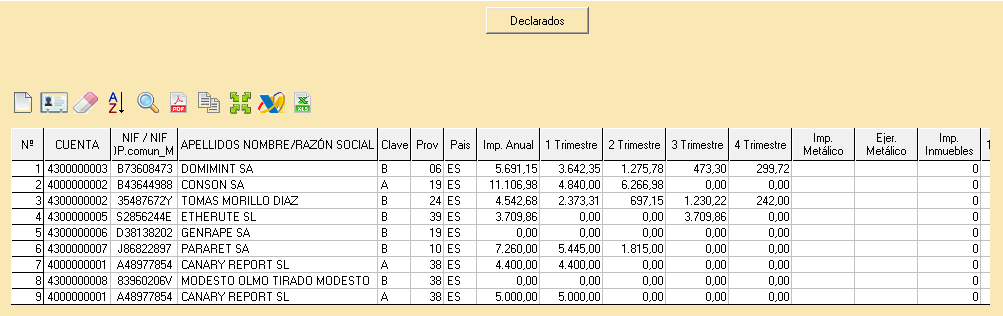
- Inmuebles, operaciones relacionadas con los inmuebles

Nota: Si desea dar de alta mas inmuebles, primero debe crear el declarado en la opción Declarados. Recuerde sólo aparecerán aquellas operaciones que se registran desde:
- Asientos modelos de Arrendamientos,
- Tipo de IVA/IGIC sea clave R,
- Validaciones mostrará los errores a corregir

Haga doble clic en cada una de las líneas o de los errores de validación y corrija las mismas.
Nota: Haga clic en  para que los cambios que realice en la declaración se guarden. De lo contrario al cerrar la declaración y abrirla se perderán
para que los cambios que realice en la declaración se guarden. De lo contrario al cerrar la declaración y abrirla se perderán
Descripción de barra de menú. General

Notas, agregue notas personalizada a la declaración
Grabar, antes de salir de la declaración, si ha realizado cambios, haga clic en este botón, de lo contrario los perderá
Importar Datos Contanet, esta opción abrirá el siguiente menú, para una explicación más detallada sobre esto pulse aquí
Limpiar hoja, escoja eliminar la información del modelo en las casillas, datos guardados y en el caso de haber Adjuntado un PDF
Presentar, puede seleccionar:
Online, es necesario certificado. Una vez seleccionado, si esta conforme puede hacer la presentación del modelo
Manual, genera un fichero adaptado a la ATC para su posterior presentación
Si el validador de ATC no está actualizado en el equipo o no ha sido instalado, en este paso debe instalarlo para presentar la declaración
Validar, requiere del Certificado Digital
Email, opción que envia las cartas del 347
PDF, requiere Certificado Digital, podrá descargar el Borrador ATC ó si ya lo tiene puede Adjuntar un PDF OFICIAL pulsando en esa opción, se abrirá el explorador para buscar el archivo y Adjuntar. Grabar
Nota: Una vez adjunto el Borrador, la declaración aparecerá como presentada
Datos fiscales, este botón permite añadir información en la configuración de la empresa para los Modelos Fiscales de Contanet
ATC, botón de conexión a la página de la Agencia Tributaria Canaria
Información, abrirá las intrucciones del modelo 415 de ATC
Ayuda, abre la ayuda de Contanet
Barra de menú. Declarados

Añadir registro manual, permite añadir declarados
Modificar, seleccione el registro que desee modificar y pulse en esta opción. También puede hacer doble clic sobre la línea que desee modificar.
Borrar, seleccione del listado la línea que desee borrar y pulse esta opción
Ordenar, organiza de forma ascendente cualquier columna seleccionada previamente.
Buscar, escriba el texto o parte del texto por el que desee buscar en el listado
PDF, crea un informe en PDF de los declarados, la información siempre aparecerá de forma apaisada.
Copiar, copia al portapapeles el listado de Declarados. A continuación abra, Excel y pegue.
Totalizado/Desglosado, opción que permite ver por pantalla la información resumida del 347 o desglosada por trimestre
Comprobar Nombres AEAT, imprescindible el certificado digital. Conecta con AEAT y consulta por nif el nombre de los declarados
Importar desde Excel, permite descargar la plantilla necesaria para cumplimentar o importar una plantilla ya rellena
Importar desde 347, permite traer la información del modelo 347
Barra de menú. Inmuebles

Nuevo, añadir con esta opción mas Inmuebles al listado
Nota: Recuerde, antes de crear el inmueble debe crear en Declarados, el Perceptor
Modificar, seleccione el registro que desee modificar y pulse en esta opción. También puede hacer doble clic sobre la línea que desee modificar
Borrar, seleccione del listado la línea que desee borrar y pulse esta opción
Omitir, seleccione del listado la línea que desee Omitir y pulse esta opción
Actualizar Importes, busca en Declarados el nif relacionado al inmueble y actualiza el importe. También, crea el Inmueble que existe un perceptor con importe en Inmueble
Importar desde fichero 347 año anterior, si ha generado el 415 del año anterior en Contanet, puede importar los Inmuebles con esta opción
PDF, exporta a PDF el listado de Inmuebles. La información se mostrará de forma apaisada
Programa: Módulo Fiscal
Referencia: MF-modelo-415
Fecha de modificación: 15/02/2022











